فهرست بندی محتوا در پستهای وردپرس
خوشبختانه امروز هر کاری که روی سایت 20اسکریپت انجام میدهیم سیل عظیمی از سوالات و درخواستها برای ما ارسال میشود که چگونه و چرا اینکار را انجام دادید. فقط چند روزی هست که محتوای سایت را برای UX بهتر، فهرست بندی کردهایم.
ایجاد جدول محتوا در وردپرس
در اولین مرحله افزونه Easy Table of Contents را نصب و فعال کنید. بعد از فعال کردن افزونه، گزینه جدیدی به نام Table of Contents در منو تنظیمات پیشخوان سایت وردپرسی شما قرار میگیرد. ازاینجا میتونید تنظیمات عمومی را برای جدول محتوا مانند انتخاب موقعیت، انتخاب برچسب برای ظرف و غیره مدیریت کنید.
همچنین میتونید مشخص کنید جدول محتوا درون چه پست تایپهایی بهصورتاتوماتیک اضافه و نشان داده شود. اگر فعال شود، افزونه بهطور خودکار یک جدول محتوا برای هر مقالهای که بیش از 4 عنوان دارد اضافه میکند. مقدار 4 رامیتونید بر اساس دلخواه خود تغییر دهید. کلا بهتر است جدول محتوا تنها در مقالات و مطالب طولانی اضافه شود!
سپس به پایین صفحه اسکرول کنید و تنظیمات باکس جدول محتوا را اعم از عرض و ارتفاع، اندازه قلم، عرض سفارشی، شناور بودن، اندازه فونت عنوان جدول ولینکها و قالب را انتخاب و پیکربندی کنید. و بعد در صورت دلخواه به بخش تنظیمات پیشرفته افزونه برید و گزینهها را بررسی و ذخیره کنید.
اضافه کردن جدول محتوا به پست ها و صفحات وردپرس
به نوشتهها برید و نوشته موردنظر خود را ویرایش کنید. در صفحه ویرایش پست، شما یک بخش جدید به نام Table of Contents برای اضافه کردن و مدیریت جدول مطالب برای نوشتهخودخواهید دید. در این بخش، شما می تونید مشخص کنید برای این پست جدول نشان داده نشود. همچنین میتوانید تعیین کنید کدام عنوان برای آیتمهایجدول استفاده شود.
حال جدول محتوا فقط در بالای اولین عنوان مطلب شما ظاهر میشود.بازدیدکنندگان میتوانند روی پیوندها کلیک و به قسمت موردنظر خود مراجعه کنند.
موفق و پیروز باشید.
- دانلود حجم 75 کیلوبایت
- مشکلی دارید؟ جواب خود را در پست فروم بگیرید
- منبع : بیست اسکریپت لطفا رعایت کنید











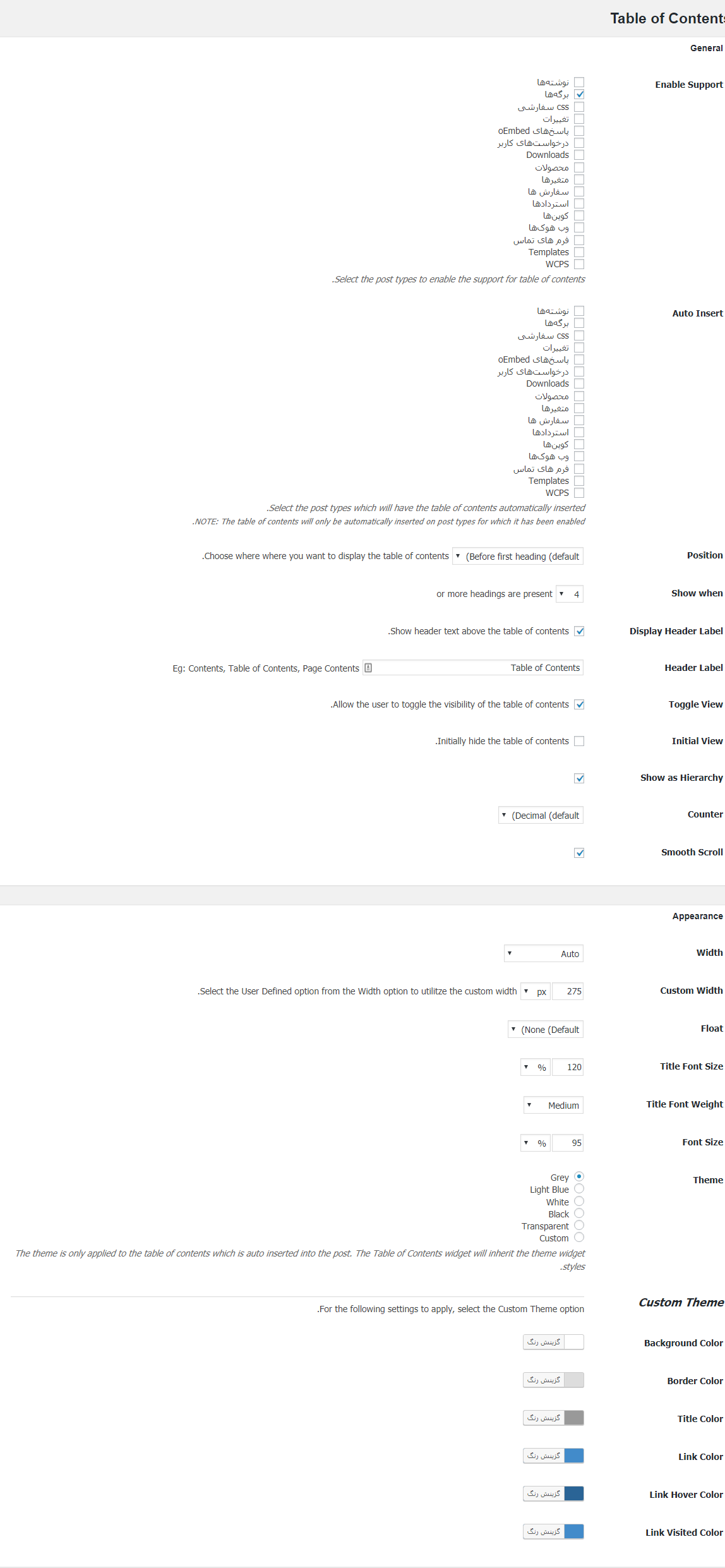
























![استفاده از ویدئوی شاخص به جای تصویر شاخص [ آموزش ویدئویی ]](https://www.20script.ir/wp-content/themes/20script-v2/libs/timthumb.php?w=85&h=85&src=https://www.20script.ir/wp-content/uploads/featured-video-plus.jpg)
![دانلود نرم افزار ربات کامنت گذار در سایت ها [ آموزش ویدئویی ]](https://www.20script.ir/wp-content/themes/20script-v2/libs/timthumb.php?w=85&h=85&src=https://www.20script.ir/wp-content/uploads/comment-scraper.jpg)

![استفاده از ویدئوی شاخص به جای تصویر شاخص [ آموزش ویدئویی ]](https://www.20script.ir/wp-content/themes/20script-v2/libs/timthumb.php?w=245&h=240&src=https://www.20script.ir/wp-content/uploads/featured-video-plus.jpg)
![دانلود نرم افزار ربات کامنت گذار در سایت ها [ آموزش ویدئویی ]](https://www.20script.ir/wp-content/themes/20script-v2/libs/timthumb.php?w=245&h=240&src=https://www.20script.ir/wp-content/uploads/comment-scraper.jpg)






